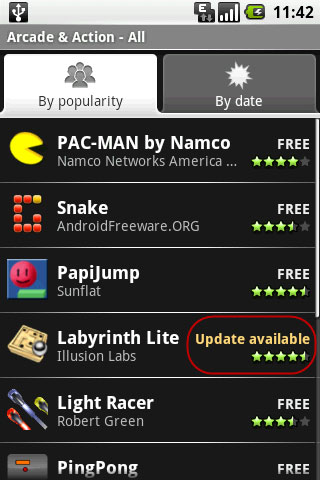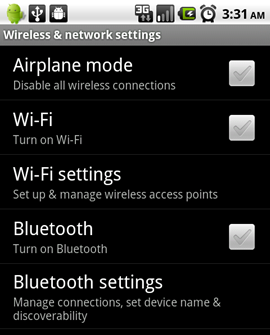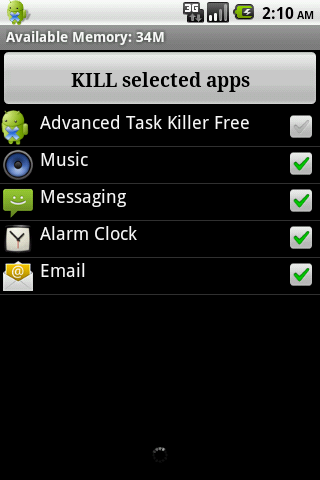Mách bạn 10 thủ thuật đơn giản cần áp dụng để tăng thời lượng dùng pin cho các thiết bị sử dụng hệ điều hành Android.
1. Sử dụng Power Control Widget
Power Control Widget là một trong những công cụ hữu ích trên Android, cho phép bạn quản lý tình trạng pin của máy. Để đưa Power Control Widget ra màn hình ngoài, bạn nhấn giữ vào màn hình, chọn Widgets, chọn Power Control. Tại giao diện widget, bạn có thể tùy chỉnh một số thiết lập có thể gây ngốn pin như độ sáng màn hình, kết nối Wi-Fi, Bluetooth,…
2. Dùng công cụ Battery Usage
Battery Usage là một công cụ có sẵn trong Android giúp theo dõi và hiển thị chi tiết thời lượng sử dụng pin, cho biết nguyên nhân gây “ngốn” pin nhiều nhất. Để sử dụng Battery Usage, bạn bấm Menu > Settings > About Phone > Battery Use. Tại đây, bạn sẽ xem được thời gian sử dụng từ lần sạc pin cuối, và các nguyên nhân gây tốn pin nhiều nhất. Từ đó, bạn có thể thiết lập lại ứng dụng, tắt các kết nối không dùng đến để tăng thời lượng pin.
3. Thường xuyên cập nhật phần mềm
Cập nhật phiên bản mới phần mềm cũng là một trong những cách giúp tăng thời lượng sử dụng pin, vì các phiên bản phần mềm mới thường được nhà sản xuất tối ưu về hiệu năng sử dụng. Mặc dù đã chọn tự động cập nhật, song một số phần mềm yêu cầu bạn phải thực hiện cập nhật bằng tay. Bạn vào Menu > My Apps để cập nhật chúng.
4. Tắt Bluetooth
Nếu không có nhu cầu sử dụng kết nối Bluetooth, bạn nên tắt nó đi. Để tắt Bluetooth, bạn vào Settings > Wireless & networks > Bluetooth.
5. Thiết lập thời gian chờ Wi-Fi
Bên cạnh Bluetooth, Wi-Fi cũng là một trong những nguồn gây hao pin nhiều nhất. Bạn nên thiết lập thời gian chờ cho kết nối Wi-Fi, khi vượt quá thời gian này mà không tìm thấy kết nối Wi-Fi nào xung quanh, tính năng Wi-Fi trên điện thoại sẽ được tắt đi. Bạn vào Settings > Wireless & networks > Wi-Fi settings, nhấn nút Menu.
6. Điều chỉnh độ sáng màn hình
Màn hình càng sáng thì càng tốn pin. Do vậy, bạn nên điều chỉnh lại độ sáng cho vừa mắt và vẫn tiết kiệm pin tối đa. Để chỉnh lại, bạn vào Settings > Display > Brightness. Tại đây, bạn chọn Automatic brightness để điện thoại tự điều chỉnh độ sáng theo môi trường xung quanh.
7. Tắt tự động đồng bộ
Nếu không có nhu cầu sử dụng các ứng dụng khác của Google, bạn nên tắt tính năng tự động đồng bộ. Hoặc nếu muốn sử dụng các ứng dụng này, bạn nên thay đổi chế độ đồng bộ tự động sang đồng bộ bằng tay. Ở chế độ tự động đồng bộ, cứ mỗi 15 phút, điện thoại lại được đồng bộ một lần. Điều này gây ảnh hưởng không nhỏ đến thời lượng pin nếu bạn có quá nhiều tài khoản cần đồng bộ. Nếu vẫn muốn sử dụng tính năng tự động đồng bộ với tài khoản Google, bạn nên tăng khoảng thời gian giữa hai lần đồng bộ, từ 15 phút trở lên, bằng cách vào tài khoản của bạn, chọn Account settings > Email check frequency from the menu.
8. Gỡ các ứng dụng không cần thiết trên màn hình
Bạn nên gỡ ra khỏi màn hình điện thoại các ứng dụng không rõ chức năng hay không dùng nhiều để tiết kiệm pin. Bạn nhấn giữ vào widget cho đến khi dưới màn hình xuất hiện biểu tượng thùng rác, bạn kéo thả widget vào thùng rác để xóa.
9. Tắt GPS
Để tắt tính năng định vị GPS, bạn vào Settings > Location and security, bỏ chọn ở dòng Use GPS satellite.
10. Quản lý ứng dụng chạy ngầm
Bạn nên sử dụng thêm phần mềm giúp quản lý ứng dụng chạy ngầm trong hệ thống để có thể tắt các ứng dụng không cần thiết. Một vài phần mềm miễn phí tiêu biểu như Advanced Task Cleaner, ES Task Manager, Battery Dr saver a task killer, Advanced Task Killer. Bạn tải các phần mềm trên tại
đây.